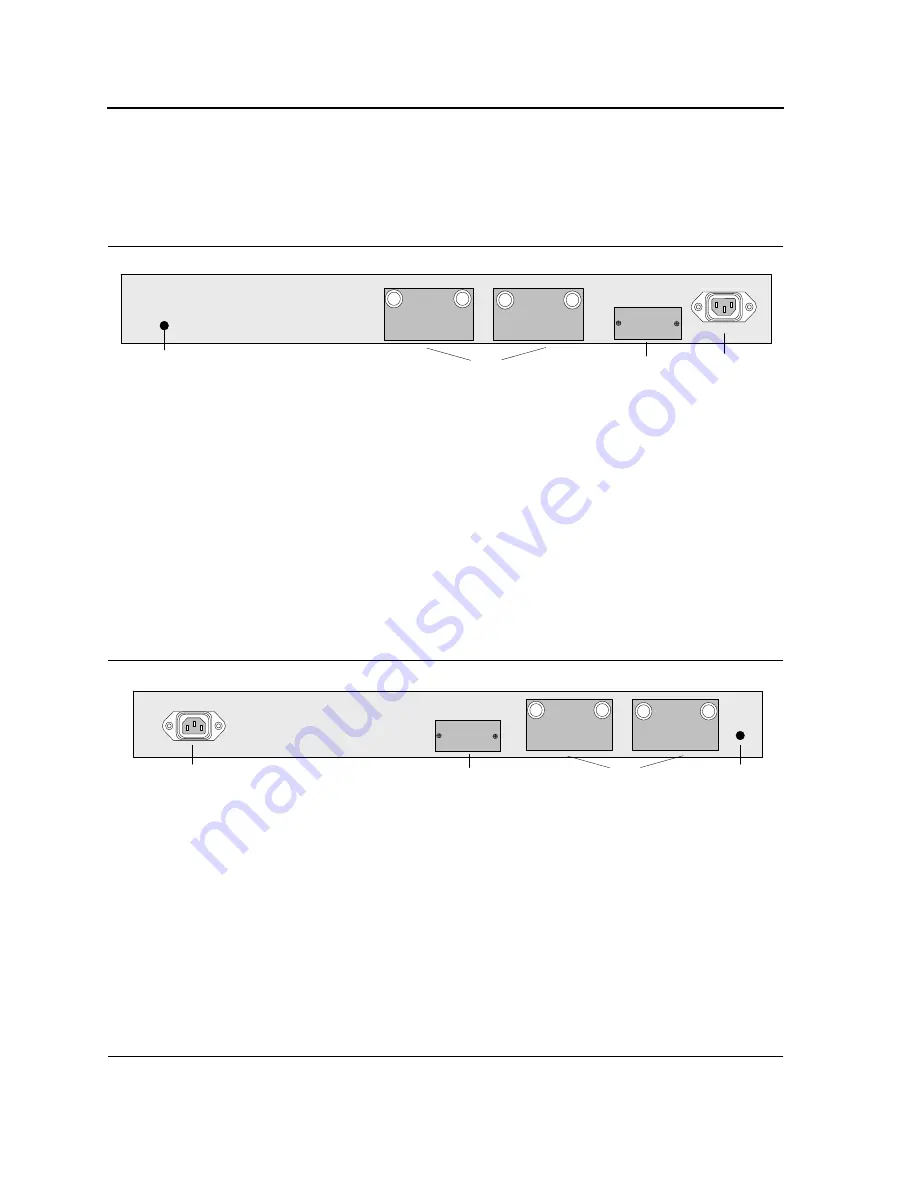
DXS-3227, DXS-3227P, DXS-3250 and DXS-3250E EWS User Guide
Page 14
Back Panels
The following figure illustrates DXS-3250 / DXS-3227 back panel.
Figure 5:
DXS-3250 and DXS-3227 Back Panel
The
DXS-3250 and DXS-3227 Back Panel
is configured as follows:
•
Restore Defaults Button
— Restores device factory defaults. The Restore Defaults button does not extend
beyond the device’s front panel surface. This it to avoid accidental device resetting.
•
Two Optional Stacking Ports
— The devices provide two optional stacking ports (XFP/CX-4).
•
RPS Connector
— Redundant Power Supply (RPS) DC connector.
•
Power Connector
— AC power supply interface.
The 3250E Back panel is empty and all ports and connectors are located on the front panel.
The following figure illustrates the DXS-3227P back panel.
Figure 6:
DXS-3227P Back Panel
The
DXS-3227P Back Panel
is configured as follows:
•
Restore Defaults Button
— Restores device factory defaults. The Restore Defaults button does not extend
beyond the device’s front panel surface. This it to avoid accidental device resetting.
•
Two Optional Stacking Ports
— The device provides two optional stacking ports (XFP/CX-4)
.
•
RPS Connector
— Redundant Power Supply (RPS) DC connector.
•
Power Connector
— AC power supply interface.
_
Restore
Defaults
Power
Connector
Optional
RPS
Connector
Restore Defaults
Button
Module Bays for
Optional XFP or
CX-4 10G Modules
_
Power
Connector
Optional
RPS
Connector
Restore
Defaults
Button
Module Bays for
Optional XFP or
CX-4 10G
Modules
Restore
Defaults
Summary of Contents for DXS-3227 - xStack Switch - Stackable
Page 327: ...DXS 3227 DXS 3227P DXS 3250 and DXS 3250E EWS User Guide Page 326 ...
Page 397: ...Technical Support Contacting D Link Technical Support Page 395 ...
Page 398: ...DXS 3227 DXS 3227P DXS 3250 and DXS 3250E EWS User Guide Page 396 ...
Page 399: ...Technical Support Contacting D Link Technical Support Page 397 ...
Page 400: ...DXS 3227 DXS 3227P DXS 3250 and DXS 3250E EWS User Guide Page 398 ...
Page 401: ...Technical Support Contacting D Link Technical Support Page 399 ...
Page 402: ...DXS 3227 DXS 3227P DXS 3250 and DXS 3250E EWS User Guide Page 400 ...
Page 403: ...Technical Support Contacting D Link Technical Support Page 401 ...
Page 404: ...DXS 3227 DXS 3227P DXS 3250 and DXS 3250E EWS User Guide Page 402 ...
Page 405: ...Technical Support Contacting D Link Technical Support Page 403 ...
Page 406: ...DXS 3227 DXS 3227P DXS 3250 and DXS 3250E EWS User Guide Page 404 ...
Page 407: ...Technical Support Contacting D Link Technical Support Page 405 ...
Page 408: ...DXS 3227 DXS 3227P DXS 3250 and DXS 3250E EWS User Guide Page 406 ...
Page 409: ...Technical Support Contacting D Link Technical Support Page 407 ...
Page 410: ...DXS 3227 DXS 3227P DXS 3250 and DXS 3250E EWS User Guide Page 408 ...
Page 411: ...Technical Support Contacting D Link Technical Support Page 409 ...
Page 412: ...DXS 3227 DXS 3227P DXS 3250 and DXS 3250E EWS User Guide Page 410 ...
Page 413: ...Technical Support Contacting D Link Technical Support Page 411 ...
Page 414: ...DXS 3227 DXS 3227P DXS 3250 and DXS 3250E EWS User Guide Page 412 ...
Page 415: ...Technical Support Contacting D Link Technical Support Page 413 ...
Page 416: ...DXS 3227 DXS 3227P DXS 3250 and DXS 3250E EWS User Guide Page 414 ...
Page 417: ...Technical Support Contacting D Link Technical Support Page 415 ...
Page 418: ...DXS 3227 DXS 3227P DXS 3250 and DXS 3250E EWS User Guide Page 416 ...
Page 419: ...Technical Support Contacting D Link Technical Support Page 417 ...
Page 420: ...DXS 3227 DXS 3227P DXS 3250 and DXS 3250E EWS User Guide Page 418 ...
Page 421: ...Technical Support Contacting D Link Technical Support Page 419 ...
Page 422: ...DXS 3227 DXS 3227P DXS 3250 and DXS 3250E EWS User Guide Page 420 ...
















































